苹果手机怎么设置id账户?新手必看步骤详解!
苹果手机设置ID账户是每个用户首次使用设备或需要更换账户时的必要步骤,Apple ID不仅是访问苹果生态服务(如iCloud、App Store、Apple Music等)的核心凭证,还能保障设备数据安全与同步功能,以下将详细介绍苹果手机设置ID账户的完整流程、注意事项及相关功能配置,帮助用户顺利完成操作并充分利用苹果生态的便利性。

准备工作:确保环境与条件符合要求
在开始设置Apple ID前,需确认以下几点,避免操作过程中出现中断或错误:
- 网络连接:确保手机连接稳定的Wi-Fi或蜂窝数据网络,网络不稳定可能导致验证失败或加载缓慢。
- 设备兼容性:iOS系统版本需为较新状态(建议iOS 12及以上),过旧系统可能不支持部分功能,进入“设置”-“通用”-“软件更新”,检查并更新系统至最新版本。
- 个人信息准备:需提前准备好常用邮箱地址(推荐使用主流邮箱,如QQ、163、Gmail等,或@icloud.com邮箱)作为Apple ID用户名,若使用手机号注册,需确保该手机号能接收短信验证码。
- 设备解锁:设置过程中需要输入设备锁屏密码,请确保密码记忆准确。
设置Apple ID的详细步骤
(一)首次激活设备时的设置流程
新购买或恢复出厂设置的苹果手机,在初始设置界面会提示“请激活您的iPhone”,此时可按以下步骤创建或登录Apple ID:
- 选择语言与地区:根据界面提示选择“简体中文”及所在地区(如“中国”),点击“继续”。
- 连接Wi-Fi:选择可用Wi-Fi网络并输入密码,或选择“蜂窝网络”(需插入SIM卡)。
- 激活Face ID/Touch ID:根据提示设置面容识别、触控识别或锁屏密码,用于后续验证身份。
- 设置Apple ID:在“App与数据”界面,选择“设置新iPhone”,此时会出现“Apple ID、iCloud和iTunes Store”选项,点击进入后可选择“忘记密码或没有Apple ID?”-“创建免费Apple ID”。
- 选择注册方式:
- 使用邮箱注册:输入常用邮箱地址(如example@qq.com),设置密码(需包含8位以上字符,同时包含字母、数字和特殊字符,确保安全性),填写出生日期、姓名等信息,阅读并同意服务条款。
- 使用手机号注册:若选择手机号,需输入手机号并接收短信验证码,后续步骤与邮箱注册类似,系统会自动生成@icloud.com邮箱作为Apple ID用户名。
- 验证身份:注册成功后,系统会向邮箱或手机号发送验证码,输入验证码完成账户激活。
- 开启iCloud服务:激活Apple ID后,系统会提示“iCloud与App”设置,可选择“合并数据”(若使用旧iPhone)或“不合并”,并根据需求开启iCloud云备份、照片同步等功能。
(二)在已激活设备上添加或切换Apple ID
若设备已激活,需在“设置”中手动添加或切换Apple ID:
- 进入设置界面:打开手机“设置”,点击顶部“[您的姓名]”(若未登录,则显示“登录您的iPhone”)。
- 登录或创建Apple ID:
- 登录现有账户:输入Apple ID(邮箱或手机号)及密码,若开启双重验证,需输入信任设备收到的验证码。
- 创建新账户:点击“没有Apple ID或忘记Apple ID?”-“创建免费Apple ID”,后续流程与首次激活时一致。
- 双重验证设置:首次登录或创建账户时,系统会建议开启“双重验证”,这是账户安全的重要保障,开启后,需在信任设备(如iPad、Mac)上确认验证,并设置 recovery key(恢复密钥),用于在丢失设备时重置账户。
- 同步设置:登录成功后,系统会自动同步iCloud数据(如通讯录、日历、备忘录等),可在“设置”-[您的姓名]-“iCloud”中开启或关闭对应服务的同步功能。
设置后的功能配置与管理
Apple ID设置完成后,建议根据需求进行以下配置,以提升使用体验和安全性:
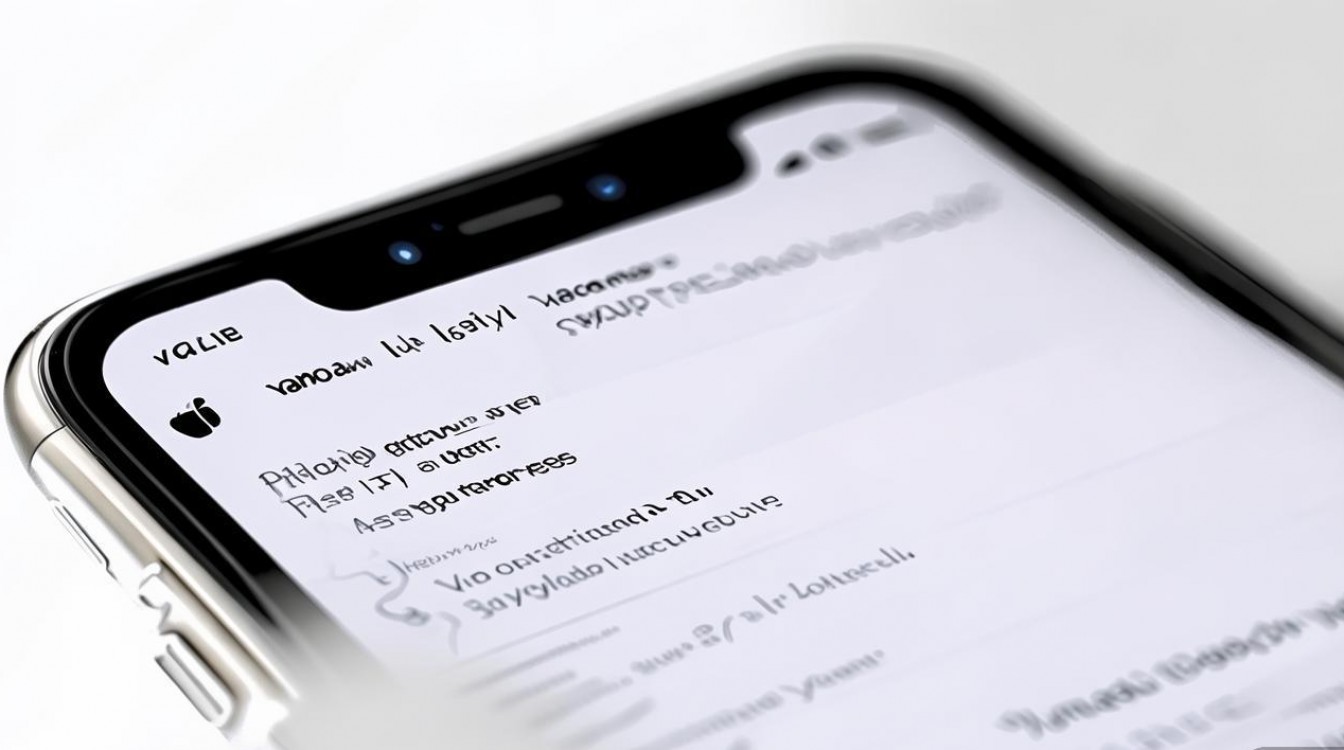
(一)iCloud功能管理
iCloud是Apple ID的核心服务之一,用于存储和同步数据,进入“设置”-[您的姓名]-“iCloud”,可管理以下功能:
| 功能名称 | 作用说明 | 开启/关闭建议 |
|----------------|--------------------------------------------------------------------------|---------------------------------------|
| iCloud云备份 | 自动备份手机数据至iCloud,支持恢复设备 | 建议开启,选择“每日自动备份” |
| 照片 | 同步照片至iCloud相册,支持跨设备查看 | 建议开启,可选择“优化iPhone储存空间” |
| 通讯录 | 同步通讯录至iCloud,避免数据丢失 | 建议开启,尤其多设备用户 |
| 查找 | 开启“查找我的iPhone”,可远程定位设备、锁定或擦除数据 | 必须开启,保障设备安全 |
| 钥匙串 | 保存网站密码、Wi-Fi密码等,自动填充 | 建议开启,需使用设备密码或面容ID验证 |
(二)支付与订阅管理
若需使用App Store下载付费应用或订阅服务(如Apple Music、iCloud+),需绑定支付方式:
- 进入“设置”-[您的姓名]-“支付与 shipping”,点击“添加支付方式”,可选择信用卡、借记卡或支付宝/微信(部分地区支持)。
- 管理订阅:在“设置”-[您的姓名]-“订阅”中,可查看当前订阅服务(如视频、音乐),并随时取消或续费。
(三)安全设置强化
- 修改密码:定期修改Apple ID密码可提升安全性,进入“设置”-[您的姓名]-“密码与安全性”-“更改密码”,需输入当前密码及设备验证码。
- 管理设备信任:在“设备”列表中可查看所有登录过Apple ID的设备,若发现陌生设备,可立即远程擦除或从账户中移除。
- 恢复密钥:若开启双重验证,建议保存恢复密钥(16位字符),避免因忘记密码且无法验证设备时导致账户永久锁定。
常见问题与解决方法
在设置或使用Apple ID时,可能会遇到以下问题:
- 提示“此Apple ID已被他人使用”:可能是因为输入的邮箱或手机号已被注册,需更换其他信息或尝试找回账户。
- 无法接收验证码:检查网络是否正常,或切换至短信/电话接收验证码(在“设置”-[您的姓名]-“密码与安全性”-“验证方式”中调整)。
相关问答FAQs
Q1:忘记Apple ID密码怎么办?
A:可通过以下步骤找回:
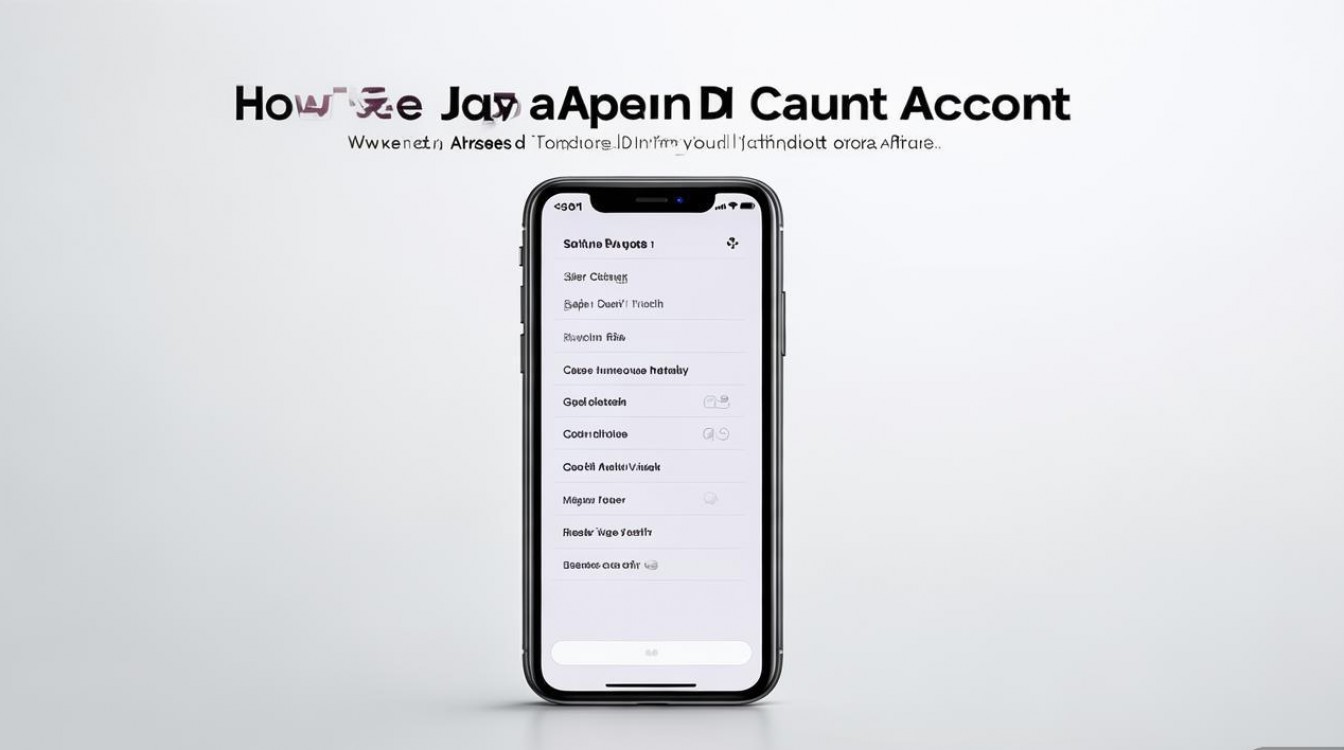
- 在登录界面点击“忘记密码?”,输入Apple ID(邮箱或手机号)。
- 选择“通过邮件验证”或“通过已验证的手机号验证”,接收验证码后重置密码。
- 若无法接收验证码,可选择“回答安全问题”(提前设置过)或使用“恢复密钥”(双重验证开启时)。
- 若以上方法均不可用,可联系苹果官方客服(https://support.apple.com)提供账户信息辅助找回。
Q2:如何更换Apple ID?
A:更换Apple ID前需注意:退出当前账户前,确保iCloud数据已备份或同步至新账户,避免数据丢失,操作步骤如下:
- 进入“设置”-[您的姓名]-“退出登录”,输入密码并确认退出。
- 退出后,返回“设置”首页,点击“登录您的iPhone”,输入新的Apple ID及密码完成登录。
- 根据提示选择是否合并iCloud数据(若新账户为空,建议选择“不合并”;若需同步旧数据,需提前在旧账户开启iCloud备份)。
- 重新配置支付方式、订阅服务等信息。
通过以上步骤,用户可顺利完成Apple ID的设置与管理,享受苹果生态带来的无缝体验,建议定期检查账户安全设置,确保个人信息与设备数据安全。
版权声明:本文由环云手机汇 - 聚焦全球新机与行业动态!发布,如需转载请注明出处。


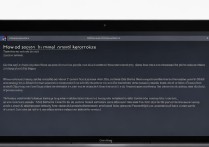









 冀ICP备2021017634号-5
冀ICP备2021017634号-5
 冀公网安备13062802000102号
冀公网安备13062802000102号